MasterSCADA 4D не подключается по протоколу OPC UA к серверу. MasterSCADA 4D подключается по протоколу OPC UA к серверу, но данные не читаются или не записываются
В данном случае рекомендуется произвести проверку подключения к OPC UA серверу при помощи программы Ua Expert.
После запуска программы Ua Expert необходимо добавить сервер, нажав на кнопку Add Server в верхнем меню:
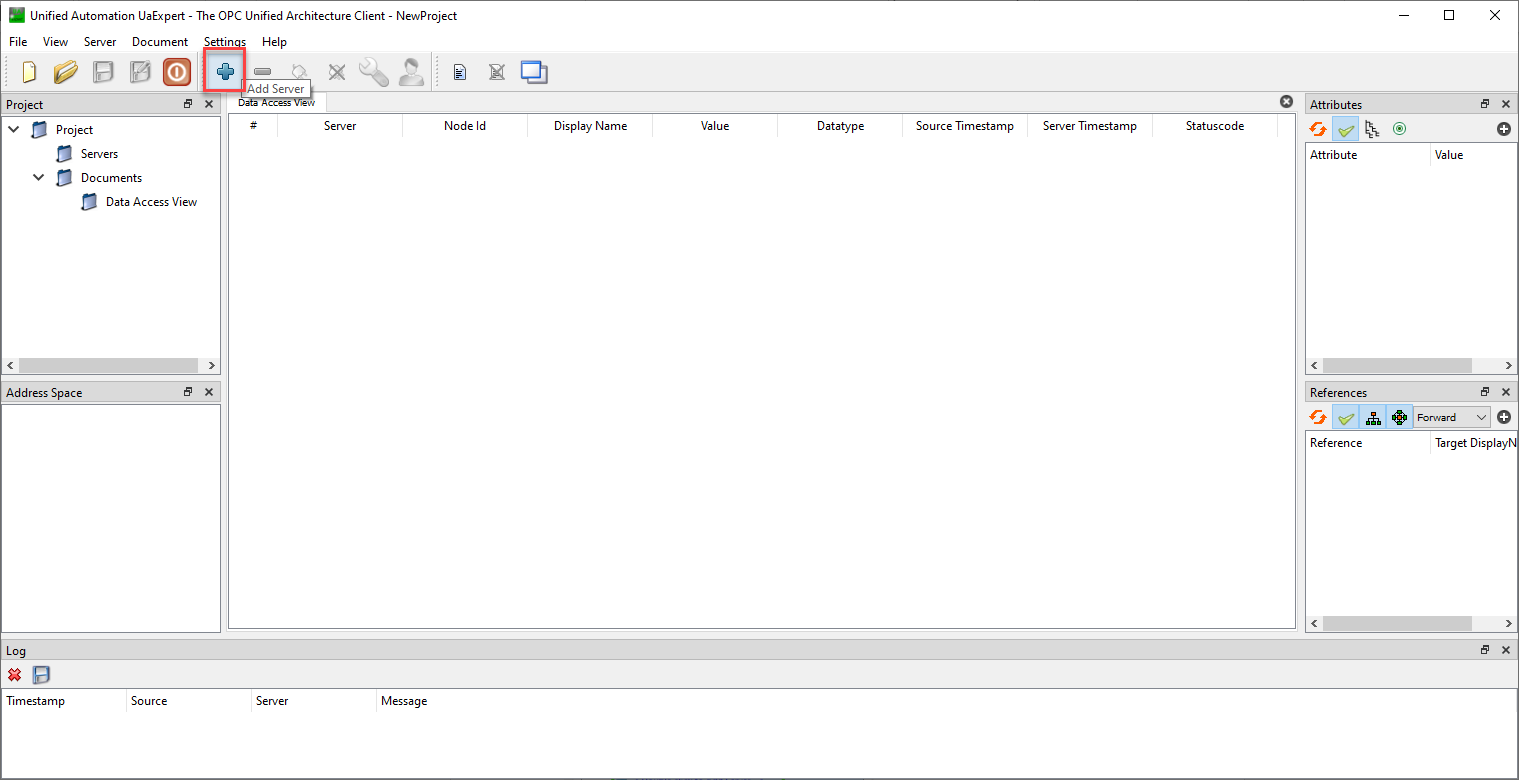
Далее в открывшемся окне дважды кликаем ЛК мыши в разделе Custom Device:

Откроется окно, в котором надо вписать IP адрес и порт сервера:
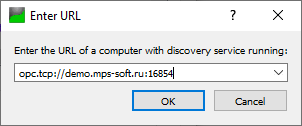
Далее нужно выбрать режим шифрования, если используется сервером. Если нет, то выбрать None и нажать ОК:
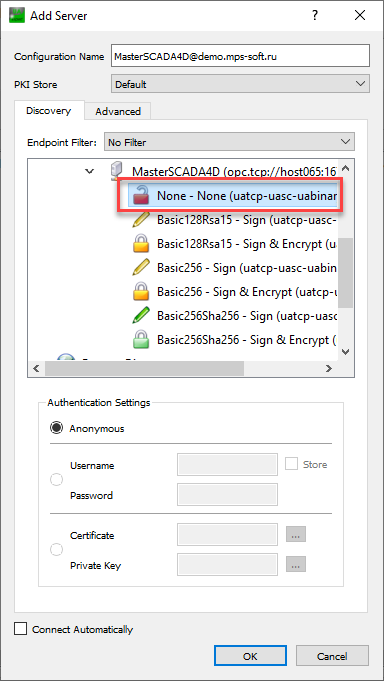
В дерево проекта добавиться сервер. Теперь необходимо нажать на него ПК мыши и в контекстном меню выбрать Connect:
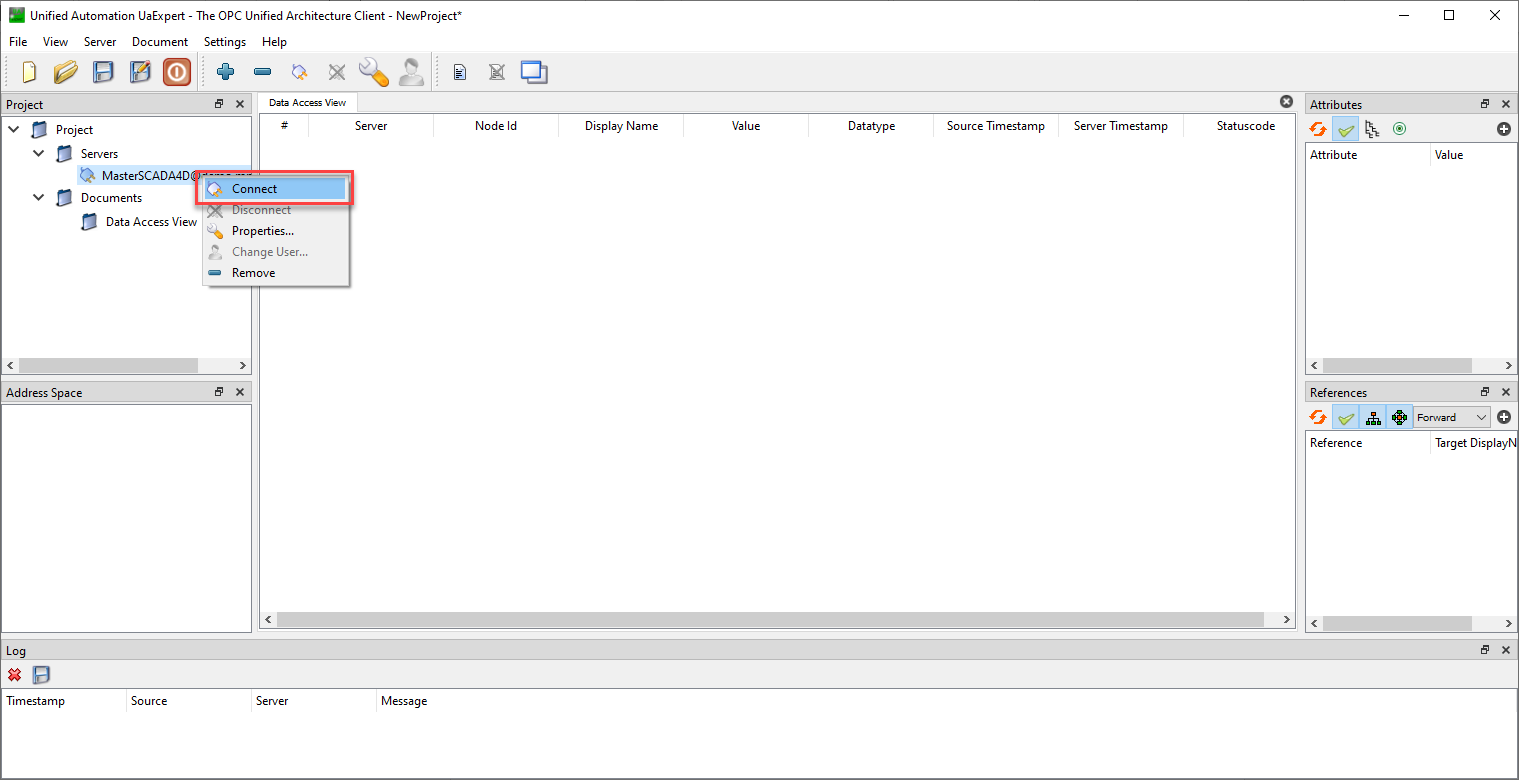
После успешного подключения к серверу отобразятся теги, которые в нем содержаться:
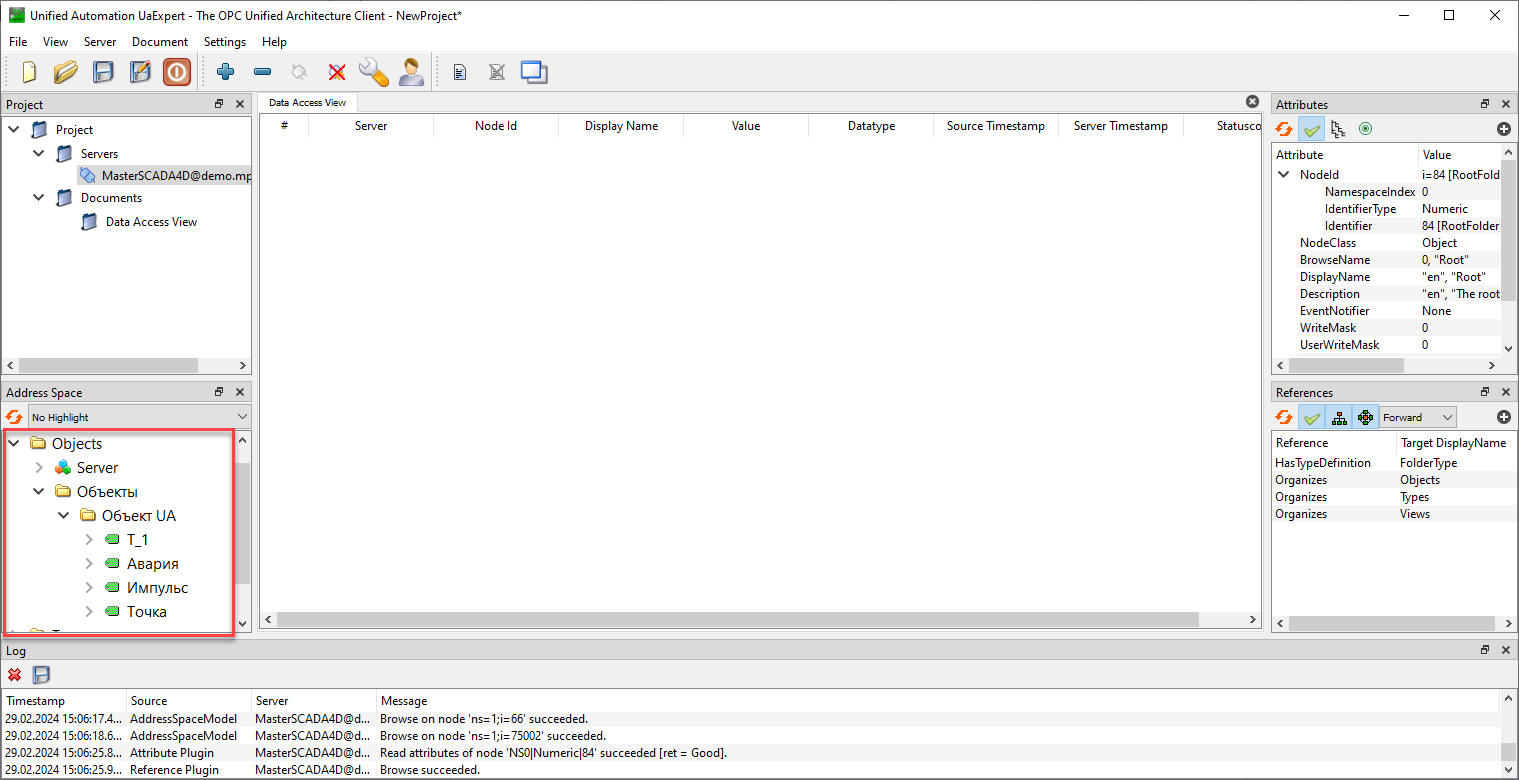
Теперь при помощи ЛК мыши можно перетащить тег в поле, и в нем отобразятся данные. Если тег в сервере позволяет произвести запись в него, то можно, дважды кликнув по значению тега в столбце Value, записать значение на сервер:
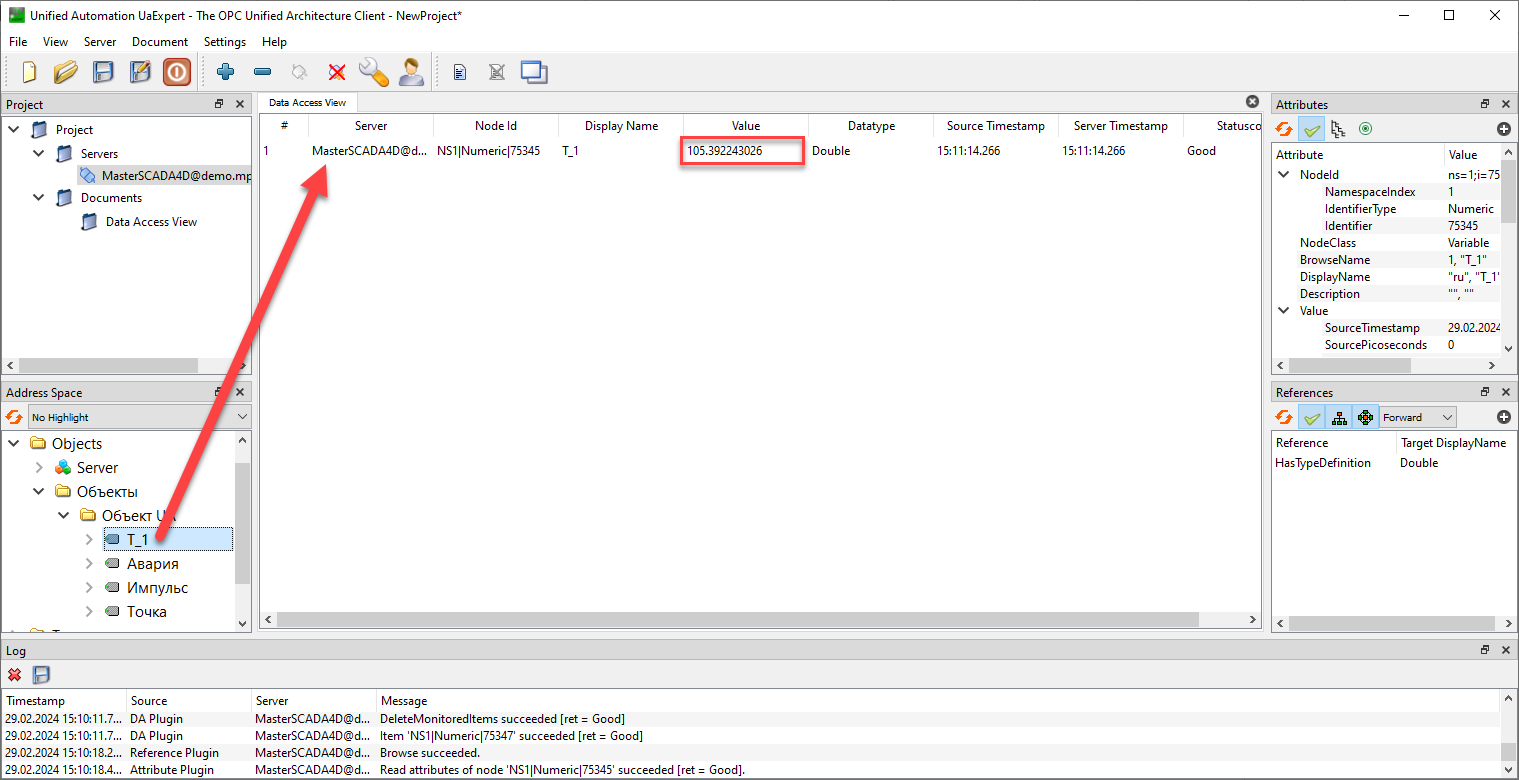
Смотрите также:
Диалог подключения к серверу OPC UA